Правая кнопка мыши не открывает контекстное меню в ворде
Обновлено: 06.07.2024
1. Переключите режим планшета.
Известно, что режим планшета вызывает проблемы с контекстным меню. Это существенно меняет способ взаимодействия с компьютером. Нажмите клавишу Windows + A, чтобы запустить Центр поддержки и выключить режим планшета.
Перезагружать не нужно. Просто проверьте, можете ли вы снова открыть контекстное меню.
2. Перезапустите проводник Windows.
Шаг 1: Нажмите клавиши Ctrl + Shift + Esc, чтобы открыть диспетчер задач.
Шаг 2: Найдите проводник Windows на вкладке «Процессы», щелкните его правой кнопкой мыши и выберите «Перезагрузить».
Обратите внимание, что все открытые окна и приложения закроются, поэтому не забудьте сохранить всю работу, прежде чем двигаться дальше.
3. Сочетание клавиш
В спешке, спешу? Устранение ошибок может занять много времени. Вы можете открыть контекстное меню на любом экране, нажав сочетание клавиш.
Клавиша имеет значок в виде книги, а также выглядит как прямоугольник с тремя вертикальными линиями внутри. Обычно он находится справа от клавиши пробела. Его положение может отличаться в зависимости от марки и модели вашей клавиатуры / ноутбука.
Заметка: Практически все, что вы можете сделать с помощью контекстного меню, вызываемого правой кнопкой мыши в Windows 10, можно сделать долгим путем. Вы можете получить доступ к настройкам дисплея через приложение «Настройки», создавать новые папки или файлы из проводника и т. Д. Просто эти шаги занимают больше времени, а контекстное меню делает это быстро и легко.
4. Обновите драйверы клавиатуры / мыши.
Мышь или клавиатура запускают контекстное меню. Может помочь обновление их драйверов.
Шаг 1: Найдите и откройте Диспетчер устройств из меню Пуск.
Шаг 2: Сначала нажмите «Клавиатуры» и найдите название своей клавиатуры. Щелкните его правой кнопкой мыши, чтобы выбрать «Обновить драйвер».
Шаг 3: Повторите тот же процесс для мыши под заголовком «Мыши и другие указывающие устройства».
Также помогает переустановка драйвера. Опять же, проверьте ссылку выше для получения дополнительной информации.
5. Проверьте мышь.
Сколько лет твоей мышке? Может пора обзавестись новым? Подключите мышь к другому ноутбуку или компьютеру, чтобы проверить, правильно ли она работает. Можете ли вы открыть контекстное меню на другом компьютере с Windows 10? Это поможет сузить круг потенциальных проблем. Вы также можете проверить свою мышь и клавиатуру, подключив их к другому USB-порту на том же ПК, чтобы исключить возможность того, что что-то не так с оборудованием.
6. Настройка управления питанием
Вполне возможно, что настройка управления питанием вызывает проблемы с USB-устройствами.
Шаг 1:
Снова откройте диспетчер устройств и дважды щелкните контроллер универсальной последовательной шины, чтобы найти корневой USB-концентратор. Щелкните его правой кнопкой мыши, чтобы выбрать Свойства.
Шаг 2: На вкладке «Управление питанием» снимите флажок «Разрешить компьютеру выключать это устройство для экономии энергии» и сохраните настройки.
Вы видите больше записей о корневых концентраторах USB? Повторите те же действия для всех.
6. Редактор групповой политики.
Шаг 1: Найдите и откройте редактор групповой политики на своем компьютере. Он доступен только пользователям Windows Pro.
Шаг 2: Перейдите к структуре папок ниже.
Шаг 3: Дважды щелкните файл «Удалить контекстное меню по умолчанию в Проводнике», чтобы запустить его, выберите здесь Отключено и сохраните.
7. Запустите команду DISM.
Эти команды найдут и восстановят поврежденные системные файлы, которые могли нарушить контекстное меню, вызываемое правой кнопкой мыши на вашем компьютере.
Шаг 1: Откройте командную строку или PowerShell из меню «Пуск» с правами администратора.
Шаг 2: Дайте команды ниже по одной.
Шаг 3: Снова перезагрузите компьютер с Windows 10 и проверьте, запускается ли контекстное меню сейчас или нет.
8. Пользователи HP
Перейдите к структуре папок ниже.
Переименуйте PdiShellExt.dll файл в PdiShellExt.old и сохраните. Не удаляйте файл. Перезагрузите компьютер.
9. Сканирование на наличие вирусов и вредоносных программ.
Вредоносная программа или вирус могут нарушать критически важные функции вашего компьютера, включая контекстное меню. Выполните полное сканирование с помощью вашего любимого антивируса или Защитника Windows, а также запустите Malwarebytes. Есть разница между вирусами и вредоносным ПО, и не все антивирусные приложения способны их отловить.
На право
| Конфигурация компьютера | |
| Процессор: 1,7 | |
| Материнская плата: asus g53j | |
| Память: ddr3 8g | |
| HDD: 128g ssd v3, 650 hdd samsung | |
| Видеокарта: gtx 460m | |
| Монитор: 15 | |
| Ноутбук/нетбук: asus g53j | |
| ОС: windows 8x64 pro | |
| Индекс производительности Windows: 7.1 |
| Конфигурация компьютера | |
| Процессор: Intel Core i7-3770K | |
| Материнская плата: ASUS P8Z77-V LE PLUS | |
| Память: Crucial Ballistix Tactical Tracer DDR3-1600 16 Гб (2 x 8 Гб) | |
| HDD: Samsung SSD 850 PRO 256 Гб, WD Green WD20EZRX 2 Тб | |
| Видеокарта: ASUS ROG-STRIX-GTX1080-O8G-11GBPS | |
| Звук: Realtek ALC889 HD Audio | |
| Блок питания: be quiet! Straight Power 11 650W | |
| CD/DVD: ASUS DRW-24B5ST | |
| Монитор: ASUS VG248QE 24" | |
| ОС: Windows 8.1 Pro x64 | |
| Индекс производительности Windows: 8,1 | |
| Прочее: корпус: Fractal Design Define R4 |
Странно.
Видел такой эффект из-за надстройки "Консультант Плюс".
Для отключения данного рекламного блока вам необходимо зарегистрироваться или войти с учетной записью социальной сети.
| Конфигурация компьютера | |
| Процессор: 1,7 | |
| Материнская плата: asus g53j | |
| Память: ddr3 8g | |
| HDD: 128g ssd v3, 650 hdd samsung | |
| Видеокарта: gtx 460m | |
| Монитор: 15 | |
| Ноутбук/нетбук: asus g53j | |
| ОС: windows 8x64 pro | |
| Индекс производительности Windows: 7.1 |
такой надстройки нет. сейчас ставлю чистую винду и чистый офис. посмотрю как будет. потом буду накатывать по очереди свои проги которые ставлю обычно. и посмотрю в безопасном режиме конечно.отпишусь минут через 30
нефига не пойму. чистая винда и чистый офис.проблема на месте. КАК ЭТО ВОЗМОЖНО? какая то левая сборка офиса?
makkaum, установите все обновления на вашу версию Windows и Office из центра обновлений Windows и перезагрузитесь.Последний раз редактировалось prosto user, 11-02-2013 в 11:04 .
| Конфигурация компьютера | |
| Процессор: 1,7 | |
| Материнская плата: asus g53j | |
| Память: ddr3 8g | |
| HDD: 128g ssd v3, 650 hdd samsung | |
| Видеокарта: gtx 460m | |
| Монитор: 15 | |
| Ноутбук/нетбук: asus g53j | |
| ОС: windows 8x64 pro | |
| Индекс производительности Windows: 7.1 |
| Конфигурация компьютера | |
| Процессор: Intel Core i7-3770K | |
| Материнская плата: ASUS P8Z77-V LE PLUS | |
| Память: Crucial Ballistix Tactical Tracer DDR3-1600 16 Гб (2 x 8 Гб) | |
| HDD: Samsung SSD 850 PRO 256 Гб, WD Green WD20EZRX 2 Тб | |
| Видеокарта: ASUS ROG-STRIX-GTX1080-O8G-11GBPS | |
| Звук: Realtek ALC889 HD Audio | |
| Блок питания: be quiet! Straight Power 11 650W | |
| CD/DVD: ASUS DRW-24B5ST | |
| Монитор: ASUS VG248QE 24" | |
| ОС: Windows 8.1 Pro x64 | |
| Индекс производительности Windows: 8,1 | |
| Прочее: корпус: Fractal Design Define R4 |
| Конфигурация компьютера | |
| Процессор: 1,7 | |
| Материнская плата: asus g53j | |
| Память: ddr3 8g | |
| HDD: 128g ssd v3, 650 hdd samsung | |
| Видеокарта: gtx 460m | |
| Монитор: 15 | |
| Ноутбук/нетбук: asus g53j | |
| ОС: windows 8x64 pro | |
| Индекс производительности Windows: 7.1 |
сейчас посмотрю.. странно в безопасном режиме пишет что не найдены файлы лицензии и приложение закрывается, в нормальном режиме пишет что активировано. сейчас попробую другую версию через телефон активировать
ни чего. активировал по телефону. и винду и офис. все равно лажа
| Конфигурация компьютера | |
| Процессор: Intel Core i7 Q720 | |
| Память: 4 гб | |
| HDD: 500 гб | |
| Видеокарта: NVIDIA GeForce GT 240M | |
| Ноутбук/нетбук: Lenovo Y550P | |
| ОС: Windows 7 - 64 Ultimate SP1, Windows 10 ent - 32 on VHD | |
| Индекс производительности Windows: 5,9 |
Создайте новую учетную запись, проверьте поведение в ней.
"Мыши" подключены к компьютерам разные?
Загрузите с сайта MS пробные версии Windows и Office, установите на виртуальную машину без установки дополнительных программ. Проверьте.
| Конфигурация компьютера | |
| Процессор: 1,7 | |
| Материнская плата: asus g53j | |
| Память: ddr3 8g | |
| HDD: 128g ssd v3, 650 hdd samsung | |
| Видеокарта: gtx 460m | |
| Монитор: 15 | |
| Ноутбук/нетбук: asus g53j | |
| ОС: windows 8x64 pro | |
| Индекс производительности Windows: 7.1 |
сделал все это. проверяю на ноуте. тач пад и мышь есть. проверял с отключеной мышкой. винда 8ка от ктрлсофта. сборка без изменений,уже и ее поменял. офис оригинальный. и волумная версия и ритейл. самое интересное что есть еще комп с 7кой,там тоже самое. сейчас ставится на оригинал 8ки оригинал офиса, больше ни чего не ставлю. отпишусь через минут 10. ни когда у меня небыло настолько глупой и не решаемой ошибки.
констекстное меню
программа для настройки констекстного меню желательно чтоб все строки можно было настроить и.
У меня, в силу специфики профессии, огромные объемы информации в pdf и djvu, ворде. Насколько они надежны?
Извините, если вопрос покажется глупым, но он меня не отпускает. У меня, в силу специфики.
Убрать меню в Ворде
здравствуйте, подскажите как спрятать меню? Мой код не работает почему то. Private Sub.

Удалил меню в Ворде
Как вернуть меню в ворде. Вот фото
ELDQS,
Попробуйте поработать с др. мышью.
Если мыши нет под рукой, то вызовите контекстное меню клавишей на клавиатуре (она находится слева от пробела). Если контекстное меню не будет исчезать, то, вероятно, дело в мыши.
Если не поможет, то:
Пуск - Панель управления - Установка и удаление программ - Microsoft Office 2010 - Изменить - Восстановить.
Затем перезагрузите компьютер.
нет тоже самое получается, а восстановление нельзя мне потому что если переустановлю или восстановление тогда она у меня как у многих гнать начинает устанавливается каждый при запуске программы ворда или экселяELDQS,
следующая причина, по которой себя может неправильно вести Microsoft Office, - это другие программы, установленные на вашем компьютере.
Чтобы это проверить, сделайте следующее:
вкладка Разработчик - группа Надстройки - кнопка Надстройки - уберите флажок у первой программы - OK - проверьте, стало ли контекстное меню работать правильно. Если нет, то верните флажок обратно и сделайте то же самое для другой программы. Если результата не будет, то перейдите к кнопке Надстройки COM.
Если в ходе этих действий выяснится, что неправильную работу вызывает какая-то программа, то измените сочетание клавиш в этой программе. Если не поможет, тогда надо удалить эту программу из надстроек Microsoft Word и Excel.
Отсутствие реакции на клики мыши может привести в некоторое замешательство. Особенно заставляет задуматься, по какой причине не работает правая кнопка мыши. Почему так произошло и какие изменения были сделаны перед этим в Windows 10.

Причини отсутствия или плохого срабатывания при правом клике
Если левая кнопка непосредственно взаимодействует с объектом, то правая вызывает контекстное меню с функциями для работы с ним. Правый клик мыши по файлу предоставляет список операций над ним или возможность отображения свойств, а при щелчке по рабочему столу вызываются его настройки и другие востребованные функции.
Но иногда она перестает срабатывать или отзывается через раз. Правая кнопка может не работать из-за проблем вызванных аппаратными неполадками, конфликтом конфигураций устройств или поврежденными драйверами и системными файлами. Перед тем как перейти к решениям, проверьте мышь на другом компьютере, переключите ее в другой порт, у беспроводной замените батарею.
Проверка целостности системы
Проблема с правой кнопкой мыши может возникнуть, когда не дожидаясь завершения выключаете компьютер во время автоматического обновления Windows 10. При принудительном выключении могут быть повреждены файлы DLL и драйверы. Для диагностики целостности системы воспользуемся утилитами SFC и DISM.
Наберите в строке системного поиска «диспетчер задач» и кликните на опцию «Открыть» под найденным результатом.
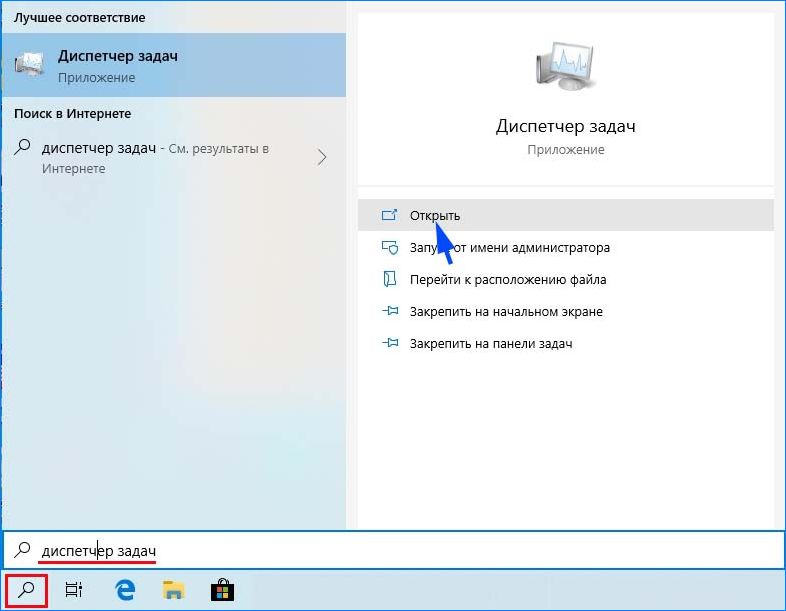
В диспетчере перейдите на вкладку «Файл», выберите «Создать новую задачу» и впишите «powershell».
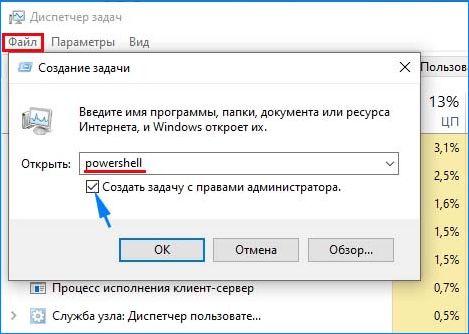
В синей консоли Powershell наберите команду:
Если в результате проверки некоторые файлы не были исправлены, наберите команду:
DISM /Online /Cleanup-Image /RestoreHealth
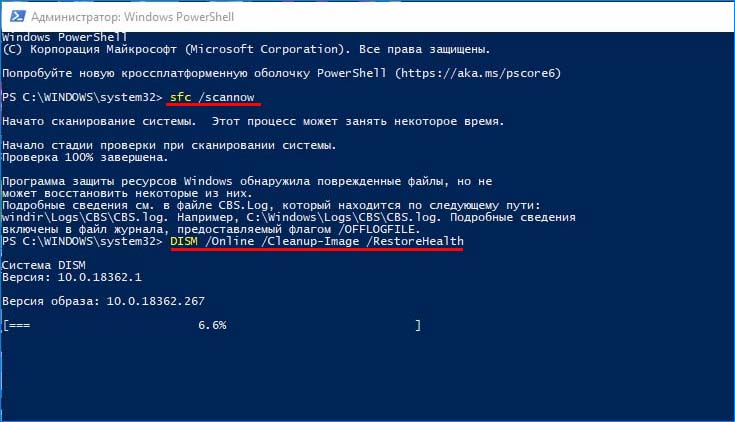
После успешного выполнения перезагрузите систему и проверьте, работает ли правый клик мыши.
Возврат системы в предыдущее состояние
Иногда правый клик не работает после сбоя или неправильной конфигурации системы. Вернуть ее работоспособность можно путем возврата к предыдущему состоянию с помощью точки восстановления.
В окне «Выполнить», которое вызывается клавишами Win + R, запустите команду rstrui .

Выберите предыдущую точку восстановления, когда срабатывала правая кнопка и подтвердите действие на «Готово».

Дождитесь завершения процесса и проверьте, работает ли правая кнопка мыши.
Отключение режима планшета
Сбой в срабатывании кнопок мыши часто связан с активацией режима планшета в Windows 10. При его включении накладываются ограничения на большинство операций правого клика.
Для его отключения кликните на значок Центра уведомлений в системном трее. Нажмите на плитку «Режим планшета», чтобы его выключить.
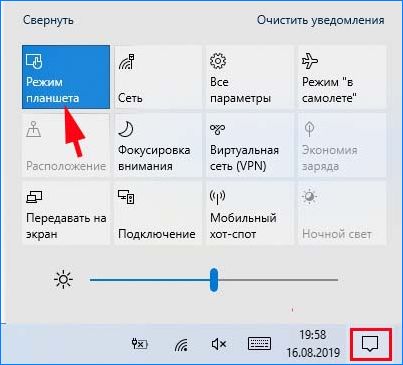
Проверьте, восстановилась ли работа правой кнопки.
Также режим планшета можно выключить с помощью редактора реестра.
Запустите команду regedit из диалогового окна «Выполнить» (Win + R).
Раскрывая структуру разделов, перейдите по пути:
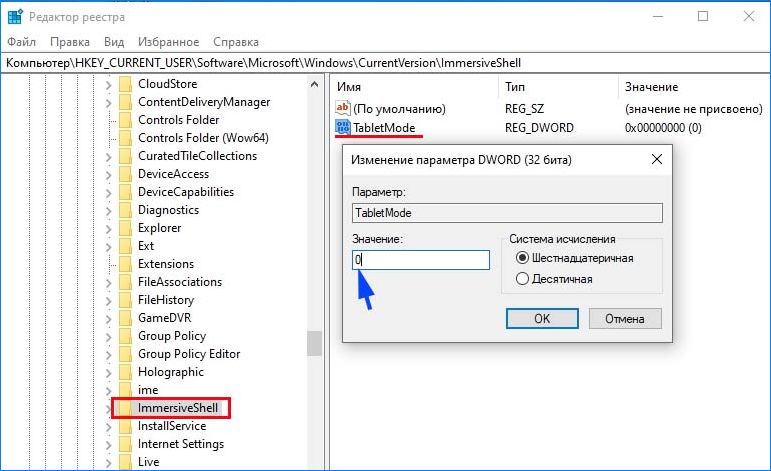
В разделе ImmersiveShell дважды кликните на параметр TabletMode для вызова свойств. Для отключения режима планшета измените значение на «0».
Отключение расширений оболочки
Расширения оболочки (Shell) – это внутрипроцессные объекты COM (Component Object Model), расширяющие возможности операционной системы. Большинство расширений автоматически устанавливаются ОС, но есть и такие, которые устанавливают сторонние приложения. Некоторые из них могут препятствовать открытию контекстного меню правым щелчком мыши.
Для их отключения/удаления можно воспользоваться программой для очистки компьютера CCleaner. Загрузите и установите программу, следуя инструкциям на экране.
После запуска CCleaner перейдите в раздел «Сервис – Автозагрузка». Затем нужно выключить или удалить все расширения из вкладки «Контекстное меню».
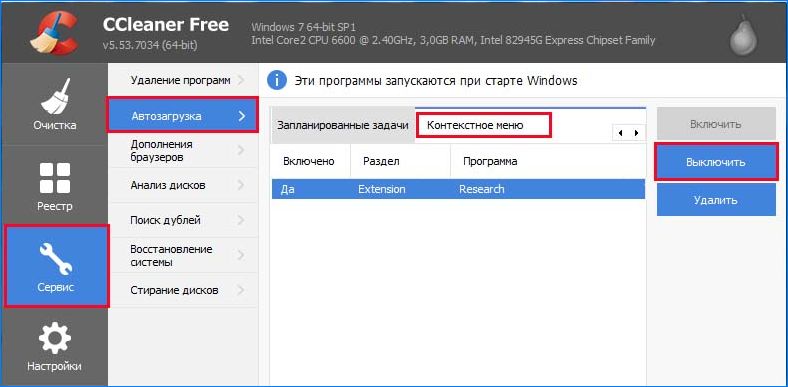
Также отключить сторонние контекстные меню можно с помощью утилиты ShellExView. Найдите ее в интернете по названию.
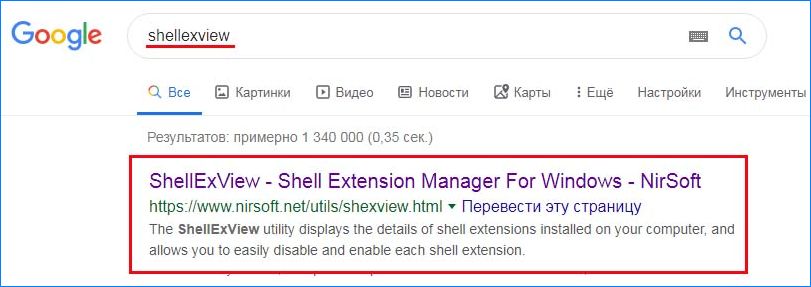
После установки перейдите в « Настройки». Затем нажмите опцию «Фильтровать по типу расширения» и выберите «Контекстное меню».

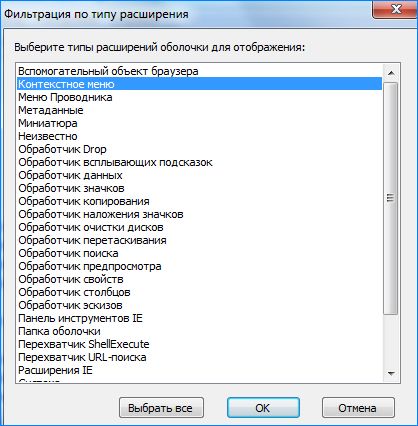
Отключите все записи отмеченные розовым цветом, нажатием на красную кнопку.
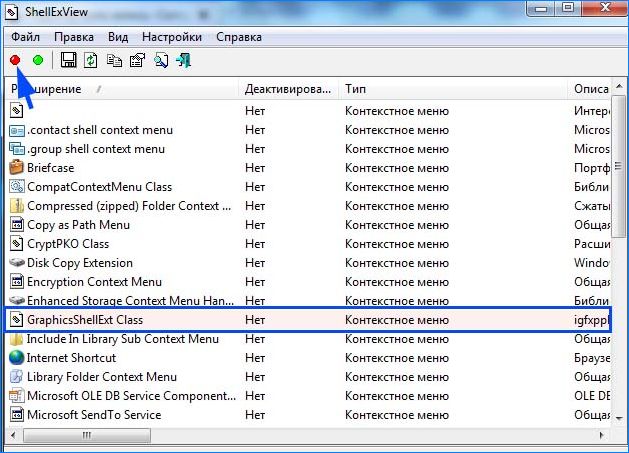
После посмотрите, работает ли функция вызова всплывающих окон при нажатии правой кнопкой.
Читайте также:

